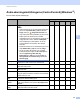User's Guide
Table Of Contents
- Bruksanvisning ADS-2400N/ADS-2800W/ADS-3000N/ADS-3600W
- Telefonnummer till Brother
- Bruksanvisningar och var jag hittar dem
- Komma igång
- Du kan använda följande funktioner
- Innehållsförteckning
- 1 Allmän information
- Använda bruksanvisningen
- Om skannern
- Översikt över kontrollpanelen (ADS-2400N / ADS-3000N)
- Översikt över kontrollpanelen (ADS-2800W / ADS-3600W)
- Genvägsinställningar (ADS-2800W / ADS-3600W)
- Öppna Brother Utilities (Windows®)
- Allmän konfiguration (ADS-2400N / ADS-3000N)
- Allmän konfiguration (ADS-2800W / ADS-3600W)
- Inställningslås (ADS-2800W / ADS-3600W)
- Säkert funktionslås 3.0 (ADS-2800W / ADS-3600W)
- Aktiv katalogautentisering (ADS-2800W / ADS-3600W)
- LDAP-autentisering (ADS-2800W / ADS-3600W)
- 2 Dokumentspecifikationer
- 3 Skannerförberedelser
- 4 Förbereda nätverket för skanning med datorn
- 5 Innan du skannar
- 6 Skanna med datorn
- Ändra användargränssnittet för ControlCenter4 (Windows®)
- Skanna med ControlCenter4 i Standardläge (Windows®)
- Skanna med ControlCenter4 i Avancerat läge (Windows®)
- Skapa en anpassad flik (ControlCenter4, Avancerat läge) (Windows®)
- Ändra skanningsinställningarna (ControlCenter4) (Windows®)
- Skanna med Brother iPrint&Scan (Mac)
- Skanna med Nuance™ PaperPort™ 14SE eller andra Windows®-program
- Med ABBYY FineReader
- Skanna med TWAIN-program (Macintosh)
- Skanna med Apple Bildinsamling (ICA-drivrutin)
- 7 Skanna med kontrollpanelen
- Spara skannade dokument på datorn i Standardläge
- Spara skannade dokument på datorn i Avancerat läge
- Spara skannade dokument till ett USB-minne
- Skanna dokument till en FTP-server
- Skanna dokument till en SFTP-server
- Skanna dokument till en delad mapp/nätverksplats (Windows®)
- Skanna dokument till SharePoint
- Skanna med Web Services (Windows Vista®, Windows® 7, Windows® 8, Windows® 8.1 och Windows® 10)
- Skicka skannade dokument direkt till en e-postadress (ADS-2800W / ADS-3600W)
- Ställa in adressboken (ADS-2800W / ADS-3600W)
- Överföra skannade dokument till webben (ADS-2800W / ADS-3600W)
- Ändra Skanna till PC-inställningar (Windows®)
- Alternativ för skanning med pekskärmen (ADS-2800W / ADS-3600W)
- 8 Hantera skannern från datorn
- 9 Rutinunderhåll
- Rengöra skannerns utsida
- Rengöra skannern och rullarna
- Byta förbrukningsmaterial
- Artikelnamn, nummer och livscykler
- Kontrollera bytesintervallet för förbrukningsartiklar (ADS-2400N / ADS-3000N)
- Kontrollera bytesintervallet för förbrukningsartiklar (ADS-2800W / ADS-3600W)
- Byta matningsrullen
- Byta rullvalsen
- Återställa användningsräknare
- Återställa användningsräknare (ADS-2800W / ADS-3600W)
- Förpacka och transportera skannern
- 10 Felsökning
- Översikt
- Identifiera problemet
- Felmeddelanden och underhållsmeddelanden
- Drifts- och programvarurelaterade problem
- Skannerinformation
- Kontrollera serienumret (ADS-2400N / ADS-3000N)
- Kontrollera serienumret (ADS-2800W / ADS-3600W)
- Aktivering/inaktivering av WLAN (ADS-2800W / ADS-3600W)
- Aktivera/inaktivera LAN
- Aktivera/inaktivera USB
- Återställningsfunktioner
- Återställ skannern (ADS-2400N / ADS-3000N)
- Återställ skannern (ADS-2800W / ADS-3600W)
- A Specifikationer
- B Bilaga
- C Index
Skanna med datorn
101
6
Inställning Beskrivning Tillämplig funktion
Bild OCR E-post Fil Skriv
ut
Kontrast Justera bilden med hjälp av det här alternativet
(-50 till 50). Standardvärdet är 0 (en medelinställning)
och är vanligen lämpligt för de flesta bilderna. Du ökar
eller minskar kontrasten genom att dra skjutreglaget
åt höger eller vänster. En ökning framhäver bildens
mörka och ljusa områden, medan en minskning visar
fler detaljer i grå områden. Du kan även ange ett värde
i rutan för att ställa in Kontrast.
OBS
Inställningen Kontrast är bara tillgänglig när
inställningen Skanningstyp är inställd på Auto,
Gråskala (feldiffusion), Äkta gråskala eller
24 bitars färg.
Ja Ja Ja Ja Ja
Kontinuerlig
skanning
Skanna flera sidor. När sidan har skannats kan du
antingen fortsätta eller avsluta skanningen. Med den
här metoden kan du skanna fler sidor än
dokumentmataren rymmer.
Ja Ja Ja Ja Ja
Duplexskanning Om du markerar den här rutan skannar skannern
båda sidor av dokumentet. När du använder
funktionen för automatisk dubbelsidig (duplex)
skanning måste du välja Bindning på långsidan eller
Bindning på kortsidan beroende på dokumentets
layout så att datafilen som skapas visas korrekt i det
skannade dokumentet.
Ja Ja Ja Ja Ja
Bärarksläge Skanna följande dokumenttyper med bärarket. För det
här läget kan du välja alla inställningar förutom Auto i
listrutan Dokumentstorlek.
Stora dokument (A3, B4 och Ledger)
Vik dokumentet på mitten och lägg det i bärarket
för dubbelsidig (duplex) skanning. Då
sammanfogas både fram- och baksidan till en sida.
Välj 2 på 1 (A4) för ett A3-dokument, 2 på 1 (B5)
för ett B4-dokument eller 2 på 1 (Letter) för ett
Ledger-dokument från listrutan Dokumentstorlek.
Viktiga dokument (foton och avtal)
Tunt papper (kvitton)
Papper med oregelbunden form (urklipp)
OBS
• Lägg endast i ett bärark åt gången.
• Lägg dokumentet i mitten av bärarket och passa in
dokumentets övre kant med den övre kanten på
bärarket.
Ja Ja Ja Ja Ja